
Зміст
- Як перейти у прямому ефірі на Facebook із пристроєм Android
- Як перейти в прямому ефірі на Facebook з ПК

Пряма трансляція у Facebook вперше була представлена у 2015 році та з тих пір є хітом. Її використовують компанії для просування своїх товарів та послуг, а також повсякденні люди, які хочуть поділитися моментом із друзями та родиною. Потоки в прямому ефірі є необрізаними та сирими, саме це робить їх справжніми та такими популярними. Це дає глядачам можливість по-справжньому зв’язатися зі стримером, дозволяючи їм публікувати свої реакції в режимі реального часу, а також задавати питання.
У цьому покроковому посібнику ми покажемо вам, як перейти в прямому ефірі на Facebook за допомогою Android-пристрою, а також свого ПК. Процес швидкий і простий, незалежно від того, яку платформу ви використовуєте. Зануримось.
Як перейти у прямому ефірі на Facebook із пристроєм Android
-
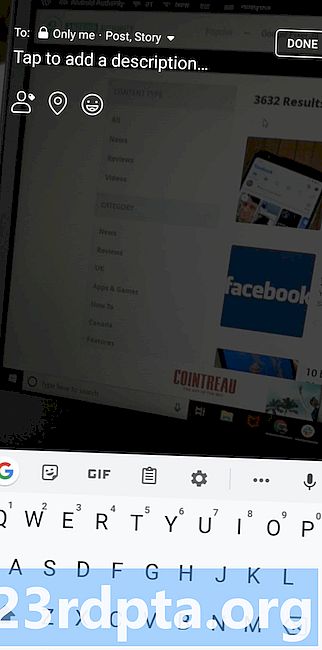
- Опис в прямому ефірі Facebook
-
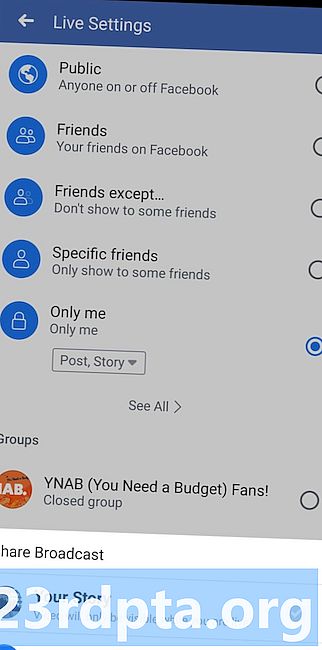
- Налаштування живого Facebook
-
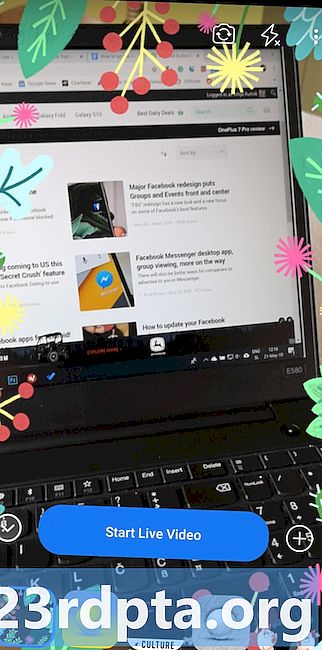
- Facebook Live фільтри
Щоб перейти в прямому ефірі на Facebook зі своїм пристроєм Android, запустіть додаток і торкніться розділу "Що вам на розум?" Вгорі, як і під час створення нової публікації. Після цього виберіть у списку нижче опцію «Перейти в прямому ефірі».
Зараз настав час налаштувати речі. Почніть з вибору, яку камеру використовуватимете для прямого трансляції - спереду чи ззаду. Ви можете перемикатися між двома за допомогою кнопки камери у верхній частині екрана. Потім опишіть свій прямий ефір та додайте своє місцезнаходження, якщо ви хочете, щоб ваші глядачі точно знали, де ви знаходитесь. Ви також можете додати в суміш емоджи, щоб люди могли знати, як ви себе почуваєте.
Наступним кроком є запрошення своїх друзів у Facebook долучитися до прямого ефіру. Торкніться опції «Принести друга» внизу екрана та виберіть у списку кількох друзів, про які ви отримаєте сповіщення, як тільки ви перейдете наживо. Після цього наступним кроком слід додати трохи чуття до відео з такими речами, як фільтри, кадри та текст. Просто торкніться піктограми чарівної палички поруч із синьою кнопкою «Запустити відео в прямому ефірі» та пограйте разом із опціями, що з’являються.
Останній крок перед тим, як перейти в прямому ефірі - перейти до "Налаштувань живого" та вибрати того, хто саме може переглядати ваш прямий ефір (когось, друзів, конкретних друзів ...). Ви можете отримати доступ до цих налаштувань, торкнувшись розділу «До:…» у верхній лівій частині екрана. Щойно ви закінчите, ви можете, нарешті, перейти в прямому ефірі на Facebook, натиснувши кнопку «Почати відео в прямому ефірі».
Покрокові інструкції про те, як вийти в прямому ефірі на Facebook на Android:
- Відкрийте додаток Facebook на своєму пристрої Android.
- Торкніться розділу "Що вам на думку" вгорі.
- Торкніться опції «Перейти в прямому ефірі».
- Виберіть камеру для використання в прямому ефірі - перемикайтеся між передньою і задньою піктограмами камери у верхній частині екрана.
- Дайте назву потоковому трансляції та додайте місцезнаходження, якщо хочете. Ви також можете кинути в емоджи.
- Запросіть своїх друзів у Facebook приєднатись до прямого ефіру, торкнувшись опції «Принести друга». Вибрані друзі отримають сповіщення, коли ви перейдете наживо.
- Додайте трохи чуття до відео з фільтрами, кадрами та текстом, натиснувши піктограму чарівної палички поруч із кнопкою «Запустити відео в прямому ефірі».
- Виберіть саме того, хто може переглядати ваш прямий ефір (кого завгодно, друзів, конкретних друзів…), торкнувшись розділу «До:…» у лівій верхній частині екрана.
- Торкніться кнопки «Почати відео в прямому ефірі», щоб розпочати пряму трансляцію.
Ви можете пряму трансляцію максимум чотири години. Натисніть кнопку «Готово», щоб зупинити потокове передавання, після чого ви зможете поділитися записом на шкалі часу або видалити його.
Як перейти в прямому ефірі на Facebook з ПК
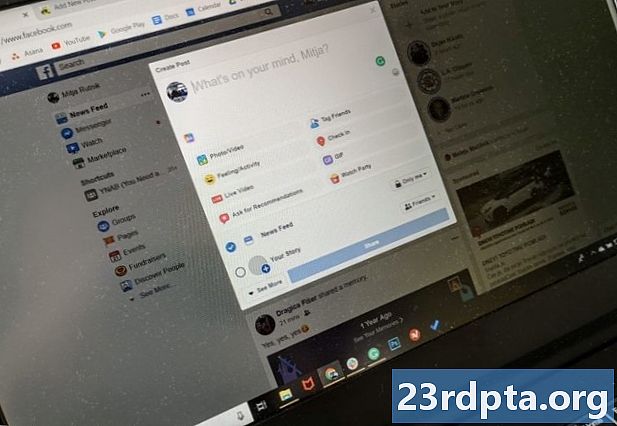
Перейти в прямому ефірі на Facebook із комп’ютером менш популярно, ніж зі смартфоном, просто тому, що ви не маєте свого ПК на собі постійно. Крім того, він набагато більший і важчий, тому його не так вже й круто, якщо ви хочете показати своє оточення.
Для початку відвідайте Facebook на своєму комп’ютері, увійдіть у систему та натисніть на піктограму з трьома горизонтальними крапками, які знаходяться у розділі «Створити публікацію» вгорі сторінки. З'явиться спливаюче вікно (як показано на зображенні вище), після чого потрібно натиснути на опцію “Live Video”.
Наступний крок - налаштувати кілька речей, перш ніж виходити наживо. Більшість налаштувань є простими і тими ж, що й у версії для Android, описаної вище, тому я не збираюся детальніше переглядати тут. Вам просто потрібно додати заголовок до прямого потоку, вирішити, хто може його переглядати, а також додати місце розташування, серед іншого. Але ви не можете налаштувати потік фільтрами та текстом, як можна на пристрої Android.
Покрокові вказівки щодо того, як жити на Facebook:
- Клацніть піктограму з трьома горизонтальними крапками, розташованими у розділі "Створити публікацію" вгорі сторінки.
- Клацніть опцію «Відео в прямому ефірі».
- Додайте всі деталі (опис, місцезнаходження…).
- Натисніть кнопку «Перейти в прямому ефірі» у правому нижньому куті, щоб розпочати пряму трансляцію.
Там у вас є - ось як ви можете перейти в прямому ефірі на Facebook за допомогою свого пристрою Android або ПК. Ви ще пробували?


